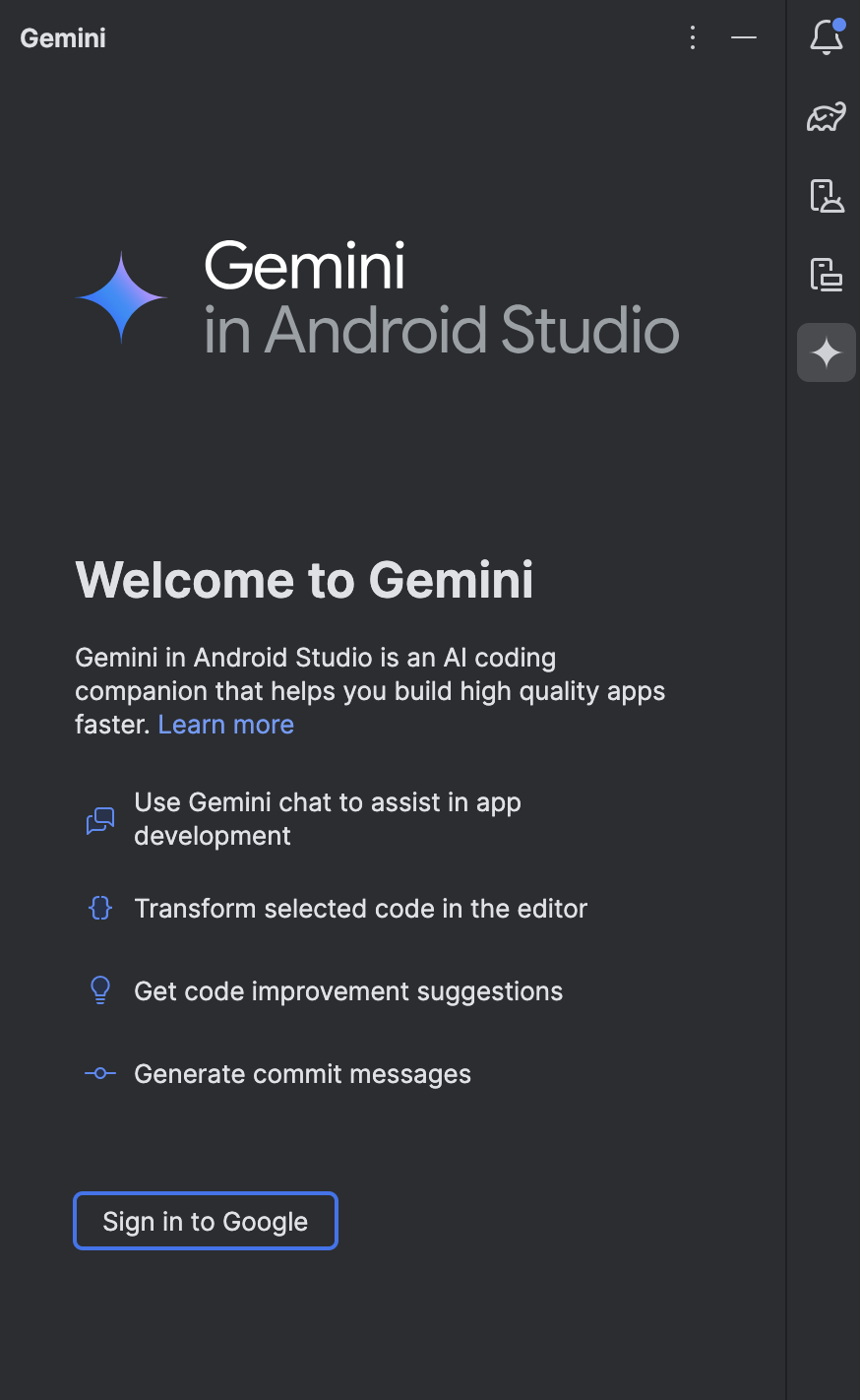
Android Studio में Gemini का इस्तेमाल शुरू करने के लिए, यह तरीका अपनाएं:
- Android Studio डाउनलोड करें. ध्यान दें कि कुछ सुविधाएं अभी भी डेवलपमेंट के चरण में हैं. ये सिर्फ़ Studio Labs या Android Studio के प्रीव्यू वर्शन के ज़रिए उपलब्ध हैं. सुविधाएं देखें. इससे आपको यह पता चलेगा कि आपको अपनी पसंद की सुविधाओं का इस्तेमाल करने के लिए, Android Studio के किस वर्शन की ज़रूरत है.
- Gemini को लॉन्च करने के लिए, Android Studio प्रोजेक्ट खोलें या शुरू करें. इसके बाद, Gemini
 पर क्लिक करें.
इसके अलावा, व्यू > टूल विंडो > Gemini पर क्लिक करें.
पर क्लिक करें.
इसके अलावा, व्यू > टूल विंडो > Gemini पर क्लिक करें. - अगर आपने पहले से साइन इन नहीं किया है, तो पूछे जाने पर अपने Google खाते में साइन इन करें.
- ऑनबोर्डिंग की प्रोसेस पूरी करें.
- प्रॉडक्ट टियर चुनने का विकल्प मिलने पर, Gemini for individuals चुनें.
- सबसे अच्छे नतीजे पाने के लिए, Gemini की सभी सुविधाओं का इस्तेमाल करें को चुनें. इससे प्रोजेक्ट के कॉन्टेक्स्ट को शेयर करने की अनुमति मिल जाएगी. डिफ़ॉल्ट रूप से, यह सेटिंग उन सभी प्रोजेक्ट पर लागू होती है जिनके लिए Gemini का इस्तेमाल किया जाता है. सेटिंग अपडेट करने या हर प्रोजेक्ट के हिसाब से कॉन्टेक्स्ट शेयर करने की सुविधा को कॉन्फ़िगर करने का अनुरोध करने के लिए, Gemini की सेटिंग पर जाएं.
यह तरीका पूरा करने के बाद, चैट बॉक्स दिखता है. इसके बाद, Gemini का इस्तेमाल किया जा सकता है. आपके पास यह देखने का विकल्प होता है कि Gemini की सुविधा चालू है या नहीं. इसके लिए, Studio IDE में सबसे नीचे मौजूद Gemini आइकॉन पर क्लिक करें:
- अगर Gemini की सुविधा चालू है, तो आपको Gemini: चालू है
 दिखेगा.
दिखेगा. - अगर Gemini की सुविधा बंद है, तो आपको Gemini: बंद है
 दिखेगा. ऐसा इसलिए हो सकता है, क्योंकि आपने साइन आउट कर दिया है.
दिखेगा. ऐसा इसलिए हो सकता है, क्योंकि आपने साइन आउट कर दिया है.
Gemini की सेटिंग पर जाने के लिए, आइकॉन पर भी क्लिक किया जा सकता है.
अगले चरण
- Gemini का इस्तेमाल करने के बारे में सलाह पाने के लिए, सबसे सही तरीके देखें.
- Gemini की सुविधाओं के बारे में ज़्यादा जानने के लिए, गाइड देखें.
- Gemini से क्या पूछना है, इसके लिए प्रॉम्प्ट गैलरी ब्राउज़ करें.

